ntldr が見つからない とはどういう意味ですか?
コンピュータの起動時に、ntldr が見つからないというメッセージが表示され、システムに正常にアクセスできなくなります。何が起こっているのでしょうか? ntldr が見つからない とはどういう意味ですか? ntldr が見つからないのは、コンピュータのハードディスクのマスター ブート レコードが破壊されている場合、ハードディスクに障害が発生している場合、またはウイルスなどによって ntldr ファイルが悪意をもって削除された場合に、コンピュータが起動時に ntldr ファイルを見つけることができないことが原因です。システムを起動できず、このプロンプトが表示されます。

「ntldr が見つかりません」は、Windows 起動エラーが発生したときによく発生する問題です。このエラーは、システムが必要なブート ファイルを見つけられず、システムが起動に失敗することを示します。 PHP エディター Xigua は、「ntldr が見つかりません」エラーを解決し、Windows システムを正常に起動するのに役立つ詳細な修復方法をここにまとめました。この記事では、ブート セクターの修復から Windows の再インストールまで、さまざまな解決策を段階的に説明し、この問題を迅速かつ効率的に解決できるようにします。
1. まずUSBブートディスクを作成します。
2. コンピューターのマザーボードの USB ブート ホットキーを見つけます。オンラインで検索するか、Master Shi を通じて起動ショートカット キーを照会できます。

3. コンピューターを再起動し、先ほど記録した起動ホットキーを押し続けます。起動オプションが画面に表示されたら、USB オプションを選択し、Enter キーを押して USB ディスクから起動します。
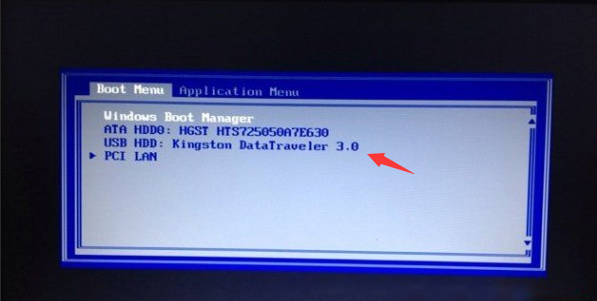
4. [02] オプションを選択し、Enter キーを押します。
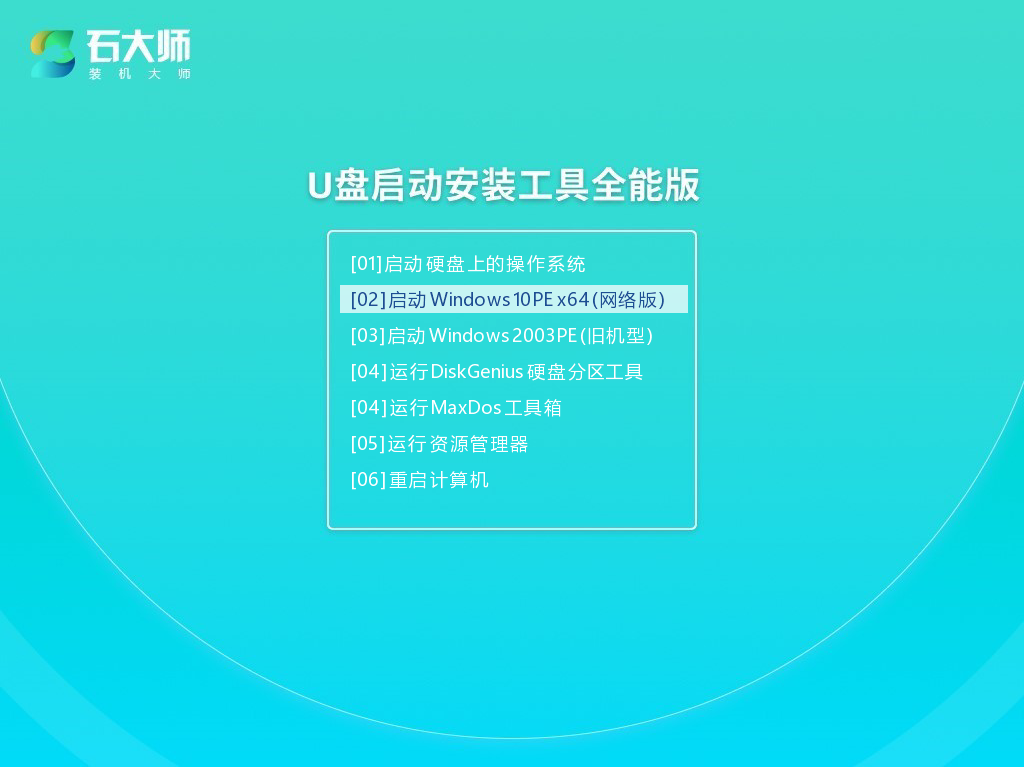
5. 入力後、スタートメニューを開き、ディスク管理の下にあるブート管理をクリックします。
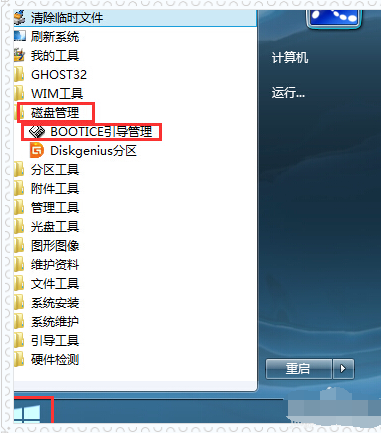
6. ブートインターフェイスで、ターゲットディスク列のドロップダウンボタンをクリックし、ディスクを選択し、選択後にマスターブートレコードをクリックします。
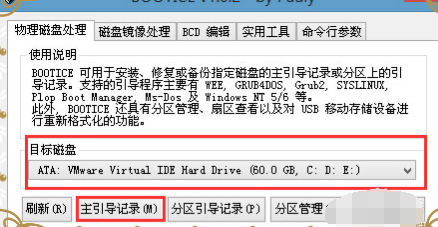
7. Windows NT5.x/6.x MBR を選択し、[インストール/構成] をクリックします。
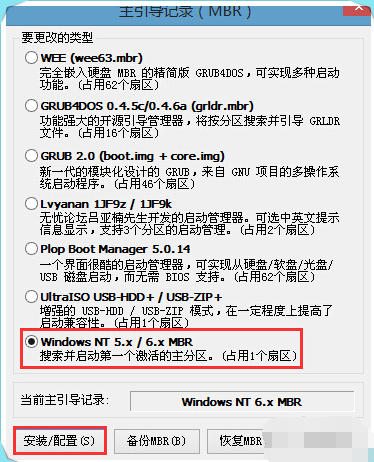
8. 次に、Windows XP システムを使用している場合は、NT 5.x を選択します。Win7 システムを使用している場合は、NT 6.x を選択します。
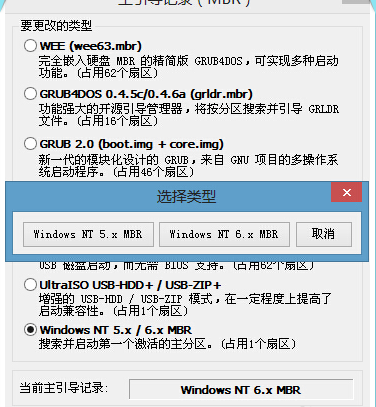
9. 更新が成功したかどうかを確認するプロンプトが表示されます。

10. bootice ツールのメイン メニューに戻り、[Partition Boot Record] をクリックします。

11. win7 の場合は bootmgr ブート プログラムを選択し、XP の場合は NTLDR ブート プログラムをクリックし、選択後に [インストール/構成] をクリックします。

12. ブートファイルの名前変更ウィンドウが表示されたら、直接「OK」をクリックします。

13. 成功のプロンプトが表示されます。
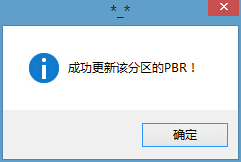
以上がntldr が見つからない とはどういう意味ですか?の詳細内容です。詳細については、PHP 中国語 Web サイトの他の関連記事を参照してください。

ホットAIツール

Undresser.AI Undress
リアルなヌード写真を作成する AI 搭載アプリ

AI Clothes Remover
写真から衣服を削除するオンライン AI ツール。

Undress AI Tool
脱衣画像を無料で

Clothoff.io
AI衣類リムーバー

Video Face Swap
完全無料の AI 顔交換ツールを使用して、あらゆるビデオの顔を簡単に交換できます。

人気の記事

ホットツール

メモ帳++7.3.1
使いやすく無料のコードエディター

SublimeText3 中国語版
中国語版、とても使いやすい

ゼンドスタジオ 13.0.1
強力な PHP 統合開発環境

ドリームウィーバー CS6
ビジュアル Web 開発ツール

SublimeText3 Mac版
神レベルのコード編集ソフト(SublimeText3)

ホットトピック
 1672
1672
 14
14
 1428
1428
 52
52
 1332
1332
 25
25
 1277
1277
 29
29
 1256
1256
 24
24


